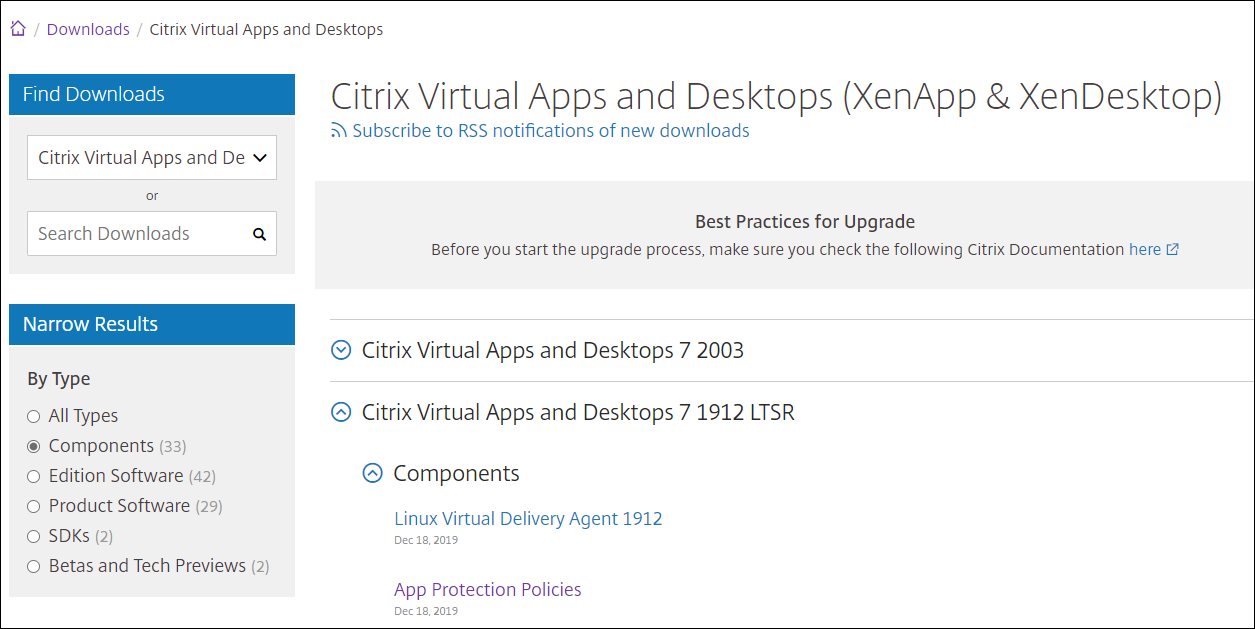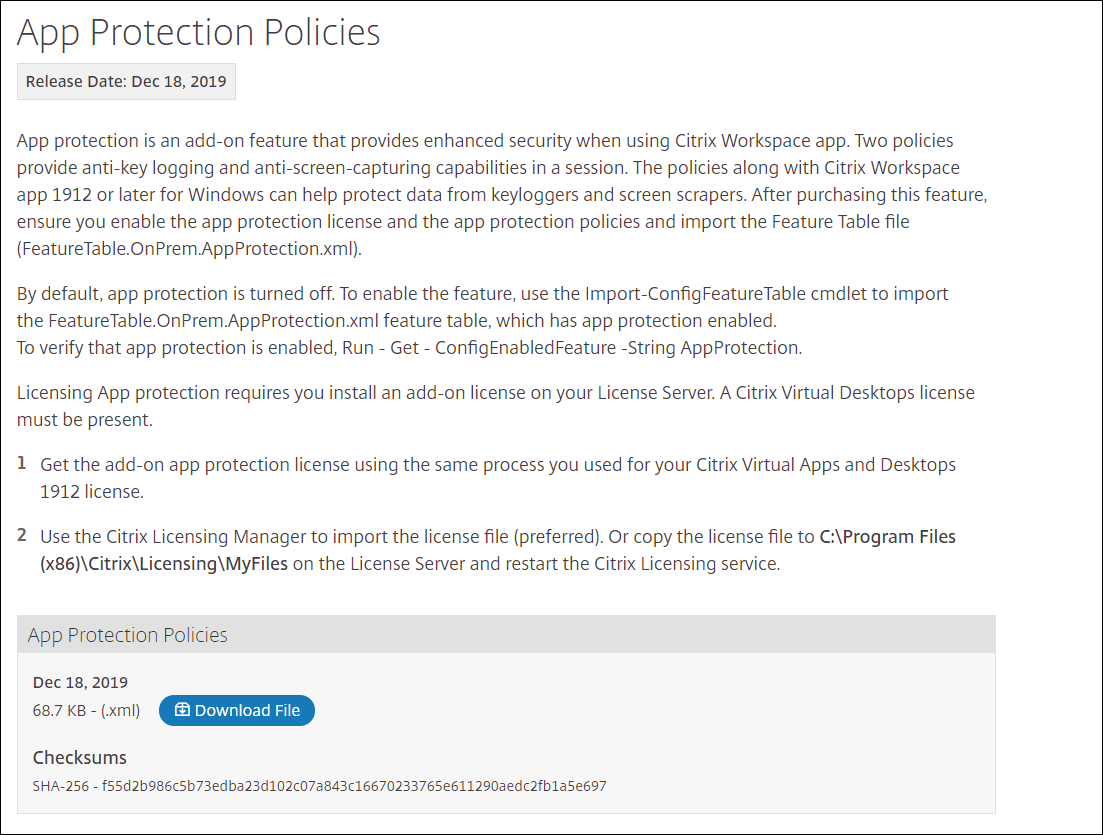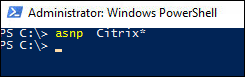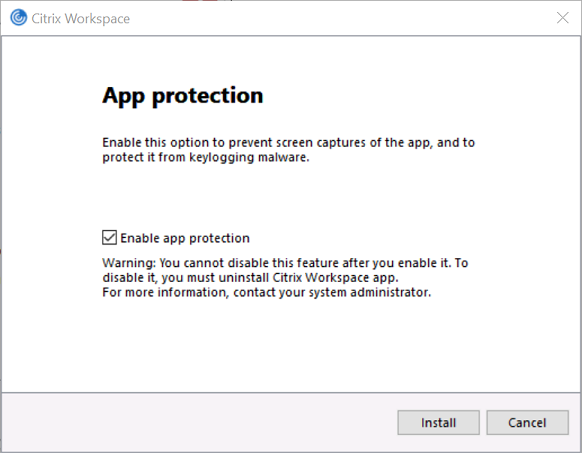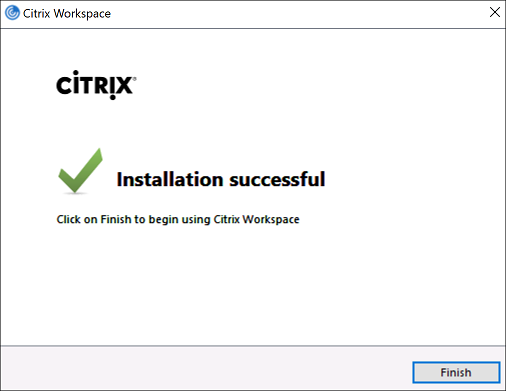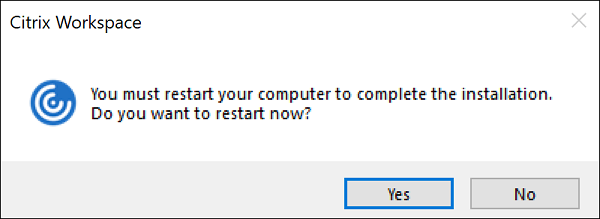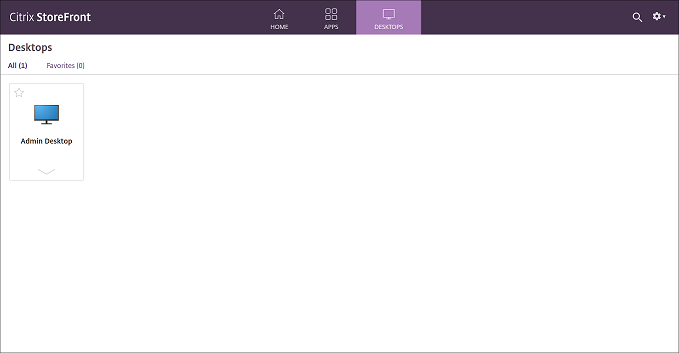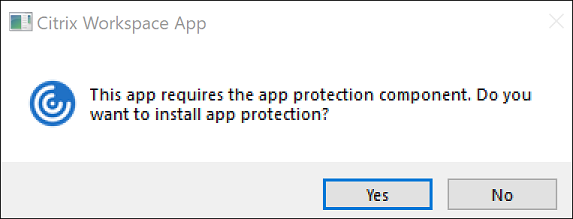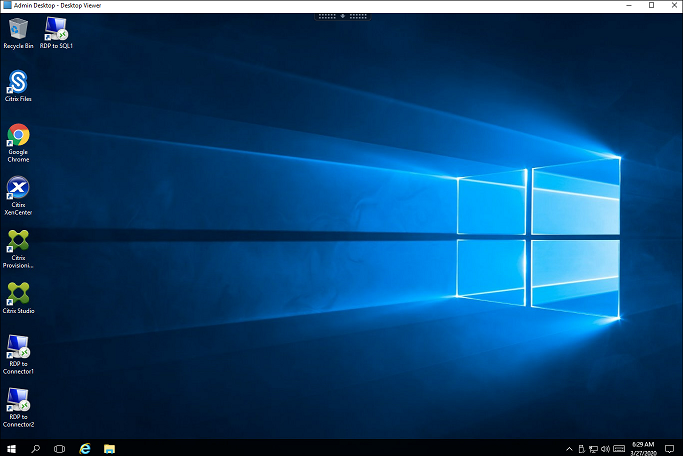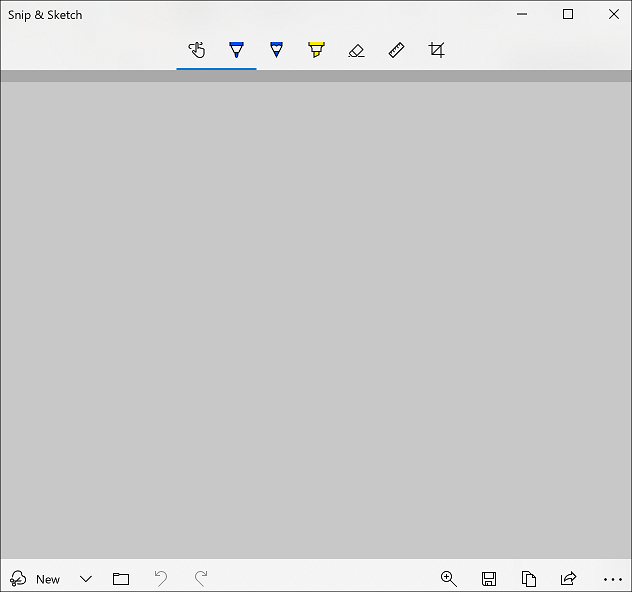Guía PoC: Directivas de protección de aplicaciones
Introducción
Esta guía está diseñada para guiarle a través de los requisitos técnicos previos, los casos de uso y la configuración de las directivas de protección de aplicaciones para la implementación local de Citrix Virtual Apps and Desktops. La protección de aplicaciones es una función complementaria para la aplicación Citrix Workspace (CWA) que proporciona seguridad mejorada al usar recursos publicados de Citrix Virtual Apps and Desktops. Dos directivas proporcionan funciones antirregistro de teclas y captura anti pantalla en una sesión de Citrix HDX.
Requisitos del sistema
La función Directivas de protección de aplicaciones requiere una versión específica de la aplicación Citrix Workspace y admite varios puntos finales. Se requiere una licencia adicional especial junto con los cambios de configuración en los servidores StoreFront y Delivery Controller. Consulte los requisitos del sistema en ladocumentación del producto帕拉obtener洛马斯requisitos actualizados。
Para obtener la lista actual de sistemas operativos de aplicaciones y terminales Citrix Workspace compatibles, consulte losrequisitos del sistema. Además,Citrix Readyproporciona terminales de terceros que cuentan con el apoyo de nuestros socios.
Licencias
Se requieren licencias Citrix válidas:
- Citrix Virtual Apps and Desktops
- Licencia adicional de protección de aplicaciones
- En el caso de Citrix DaaS, la función de protección de aplicaciones se incluye como parte de ciertos paquetes de servicios de Citrix Cloud y las licencias se proporcionan directamente en Citrix Cloud.
Infraestructura local de Citrix Virtual Apps and Desktops
Los siguientes componentes del servidor solo son necesarios para las implementaciones locales. Para las implementaciones de Citrix DaaS, vaya a la secciónInstalación de Workspace.
- StoreFront 1912 o posterio
- Delivery Controller 1912 o posterio
Instalación - Delivery Controller
Nota:
Los siguientes pasos solo son necesarios para las versiones 1912, 2003 y 2006 de Citrix Virtual Apps and Desktops. La función de protección de aplicaciones se incluye automáticamente en las versiones más recientes. El único paso necesario en las versiones más recientes es habilitar la confianza XML (primer paso).
ejecutando el siguiente Habilite la confianza XMLcomando:
Set-BrokerSite -TrustRequestsSentToTheXmlServicePort $true
Después de adquirir la función de protección de aplicaciones, descargue el archivo
FeatureTable.OnPrem.AppProtection.xmldesde la página de descarga de Citrix Virtual Apps and Desktops 1912 o posterior.Nota:
El archivo XML de directivas de protección de aplicaciones se encuentra en Componentes
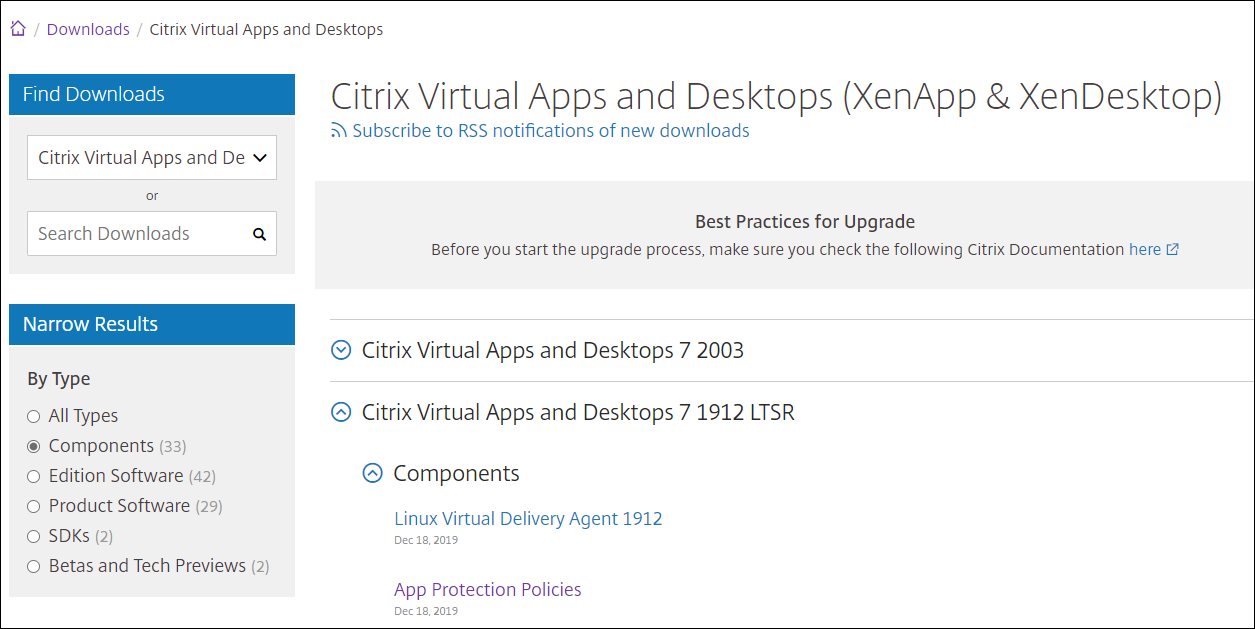
Haga clic enDescargar archivoy guárdelo en el disco local
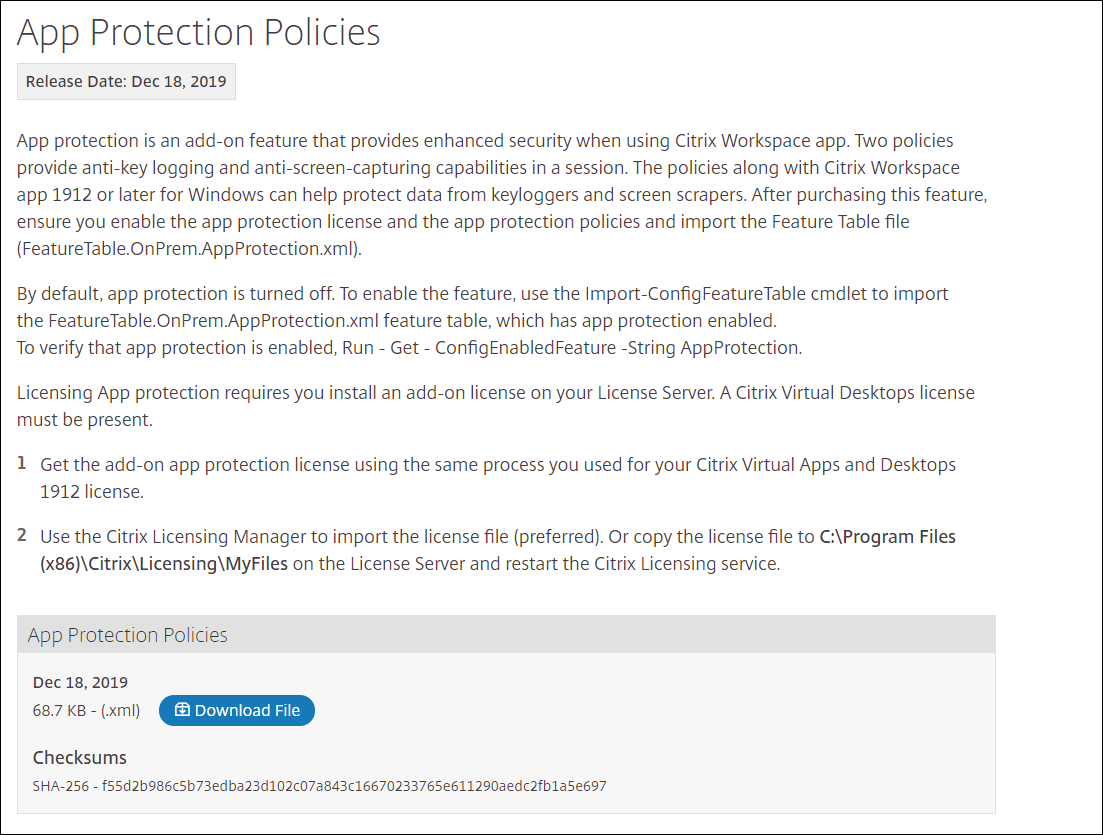
En cualquier Delivery Controller, inicie PowerShell y cargue los complementos de Citrix PowerShell mediante cmdlet
Add-PSSnapin Citrix*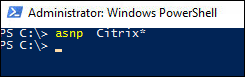
- En PowerShell, vaya a la carpeta donde se ha descargado el archivo XML
Habilite la función Protección de aplicaciones con el siguiente comando:
Import-ConfigFeatureTable FeatureTable.OnPrem.AppProtection.xml
Compruebe que la Protección de aplicaciones esté habilitada con el siguiente comando:
Get-ConfigEnabledFeature | Select-String –Pattern "AppProtection"
Instalación - Licencias
- Descargue el archivo de licencia e impórtelo en Citrix License Server junto con una licencia existente de Citrix Virtual Desktops
- Utilice Citrix Licensing Manager para importar el archivo de licencia. Para obtener más información, consulteInstalar licencias
Instalación: Aplicación Citrix Workspace
Incluya el componente de protección de aplicaciones mediante uno de los métodos siguientes:
Para Windows:Durante la instalación de la aplicación Citrix Workspace (para Windows), seleccioneHabilitar protección de aplicacionesy, a continuación, haga clic enInstalarpara continuar con la instalación o utilizar el modificador de línea de comandos
CitrixWorkspaceApp.exe /includeappprotection. Para obtener más información, consultela sección Protección de aplicacionesde la documentación de producción de la aplicación Citrix Workspace para Windows.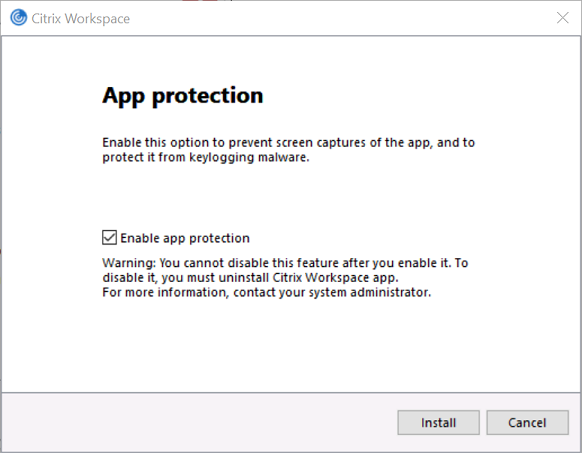
Para macOS:La protección de aplicaciones no requiere instalación o configuración específicas en Citrix Workspace para Mac.
Nota:
No es posible agregar soporte de protección de aplicaciones a clientes antiguos. Desinstale la versión anterior de la aplicación Citrix Receiver/Citrix Workspace e instale la nueva versión con el componente de protección de aplicaciones.
PulseFinalizar.
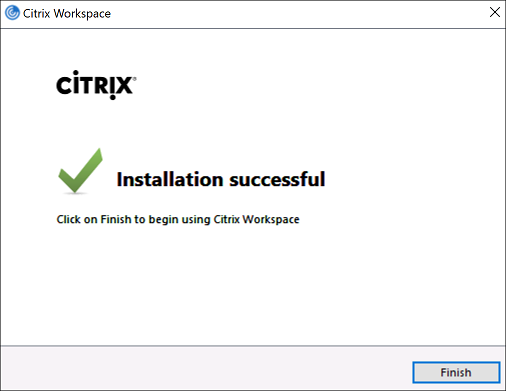
Haga clic enSípara reiniciar el equipo
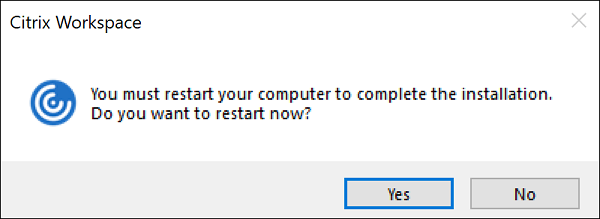
Configuración - Grupo de entrega
La protección anti-keylogging y anti captura de pantalla se configura a nivel de grupo de entrega mediante PowerShell. Hay dos propiedades en cada grupo de entrega que afectan al comportamiento de las directivas de protección de aplicaciones:
AppProtectionKeyLoggingRequired- puede ser$True(habilitado) o$False(inhabilitado)AppProtectionScreenCaptureRequired- puede ser$True(habilitado) o$False(inhabilitado)
En cualquier Delivery Controller, inicie PowerShell y cargue los complementos de Citrix PowerShell mediante cmdlet
Add-PSSnapin Citrix*Para habilitar la protección de aplicaciones para el grupo de
Admin Desktopentrega, utilice el siguiente comando:Set-BrokerDesktopGroup -Name "Admin Desktop" -AppProtectionKeyLoggingRequired $True -AppProtectionScreenCaptureRequired $True
Valide la configuración ejecutando el siguiente comando de PowerShell:
Get-BrokerDesktopGroup -Property Name, AppProtectionKeyLoggingRequired, AppProtectionScreenCaptureRequired | Format-Table -AutoSize
Pruebas - Aplicación Citrix Workspace para Windows
Los siguientes pasos proporcionan orientación para las pruebas de uso compartido de pantalla solamente. Para probar la protección antirregistro de teclas, recomendamos consultar con su propio equipo de seguridad.
Inicie la aplicación Citrix Workspace e inicie sesión

Haga clic en una aplicación virtual protegida o un escritorio virtual (por ejemplo Admin Desktop) e inicie la sesión HDX. Si no ve recursos protegidos, probablemente esté utilizando el almacén web o la aplicación Citrix Receiver/Citrix Workspace no compatible.
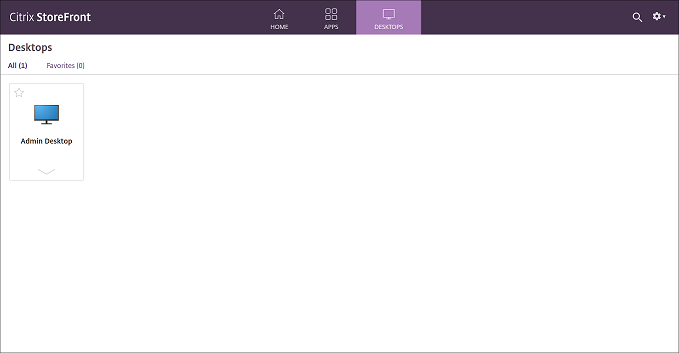
(Opcional) Si la protección de aplicaciones no está instalada, aparece la siguiente ventana emergente al intentar iniciar una aplicación virtual protegida o un escritorio. Haga clic enSí
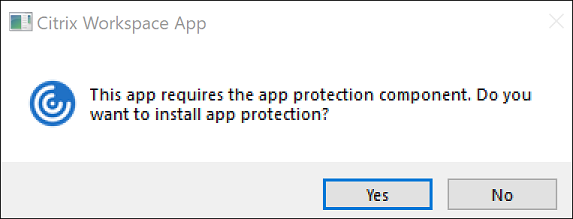
Nota:
Esta opción no está disponible con versiones anteriores de la aplicación Citrix Receiver/Citrix Workspace
Intente realizar una captura de pantalla
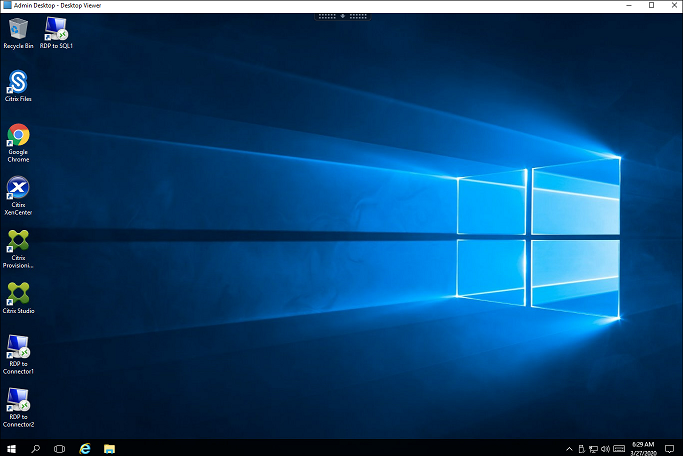
Confirme que aparece una pantalla en blanco (comportamiento esperado)
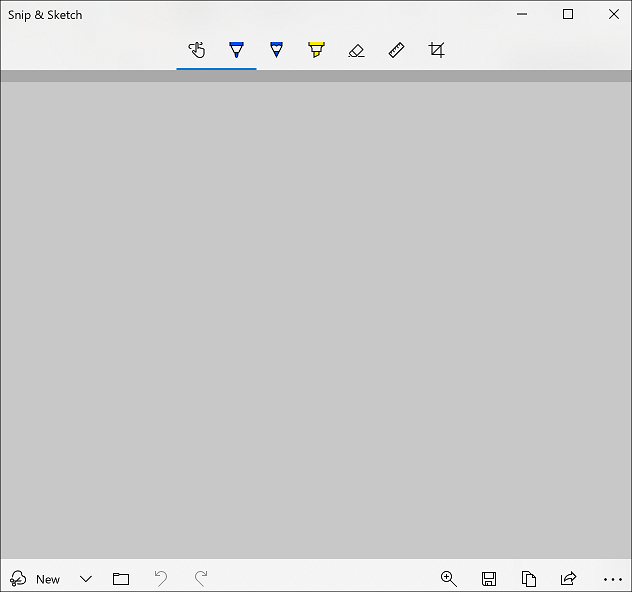
Al probar la protección anti-keylogging y anti captura de pantalla, tenga en cuenta el comportamiento esperado:
- Anti-keylogging- Esta función solo está activa cuando una ventana protegida está en el foco
- Captura anti pantalla: Esta función está activa cuando una ventana protegida es visible (no minimizada)
Otro método sencillo para probar la protección contra captura de pantalla es utilizar una de las herramientas de conferencia populares (GoToMeeting, Microsoft Teams, Zoom o Slack). No debería ser posible compartir la pantalla cuando la protección está habilitada.